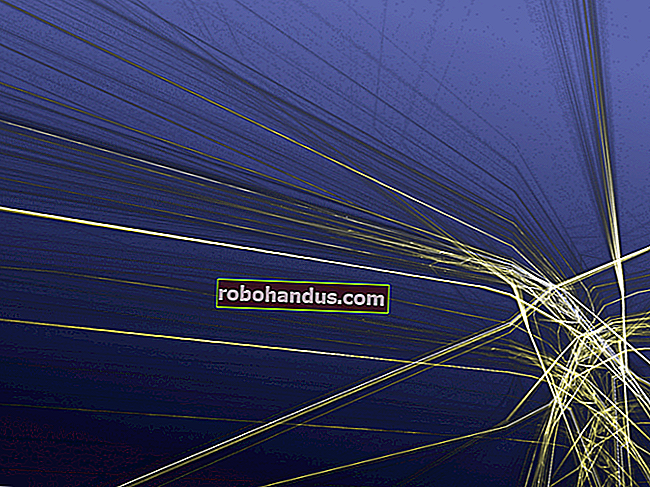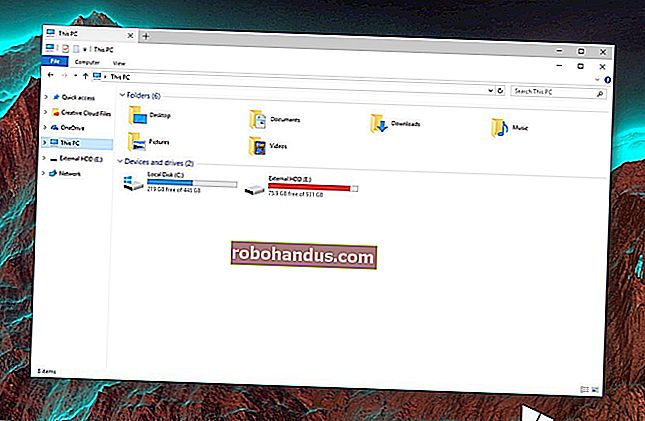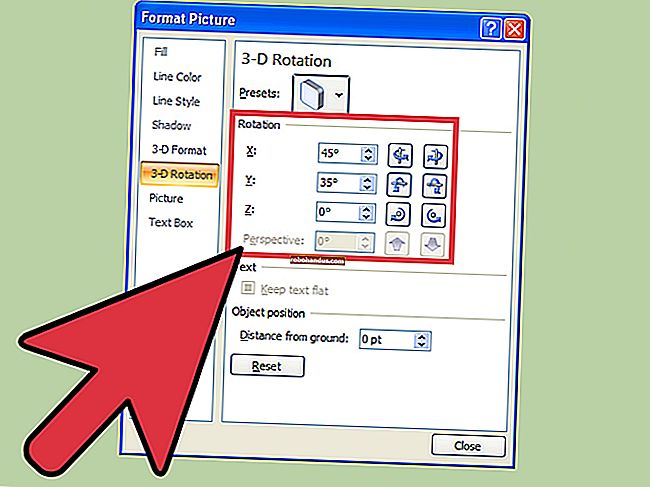내 PC에서 찰칵 소리가 나는 이유는 무엇입니까?

PC에서 뚜렷한 "클릭"또는 두드리는 소리가 들리면 조사해 볼 가치가있을 것입니다. PC에서 딸깍 소리가 날 수있는 몇 가지 문제를 살펴 보겠습니다.
PC는 많은 소리를냅니다. 광학 드라이브의 윙윙 거리는 소리 나 코일에서 우는 소리와 같은 일부는 매우 정상적입니다. 스피커에서 깨지거나 터지는 소리와 같은 다른 것들은 실망 스럽지만 반드시 걱정할 필요는 없습니다. 그러나 PC에서 분명하게 클릭하거나 두드리는 소음이 발생하는 경우 해결해야 할 문제가있을 수 있습니다. PC의 움직이는 부품의 대부분은 팬, 디스크 드라이브, CD 드라이브 등 회전과 관련이 있습니다. 클릭 소음은 종종 해당 부품 중 하나가 차단되거나 실패 할 때 발생합니다. 자,이 소리를 일으키는 몇 가지 문제를 살펴 보겠습니다.
관련 : 코일 우는 소리는 무엇이며 PC에서 제거 할 수 있습니까?
고장난 하드 드라이브

실제로 대부분의 하드 드라이브에서 약간의 작은 클릭이 예상됩니다. 금속 케이스 내부의 하드 드라이브는 첨단 레코드 플레이어처럼 보입니다. 정보가 저장되는 회전하는 "플래터"디스크와 바늘이 오래된 레코드에서 음악을 재생하는 것처럼 데이터를 읽고 쓸 수있는 움직이는 액추에이터 암과 같은 동일한 디자인 요소가 일부 있기 때문입니다. 전원이 켜져있는 완전한 기능의 하드 드라이브는 회전하는 디스크에서 부드러운 "윙윙 거리는"또는 "윙윙 거리는"소음을 발생시키고 액추에이터 암이 앞뒤로 빠르게 움직일 때 더 많은 "탭"소음이 들립니다.
당신이 하지 않는 듣고 싶은 것은 소음 "클릭"하는 소리가 "스냅"또는. 이는 일반적으로 디스크 나 암에 어떤 종류의 기계적 오류가 있음을 나타내며 하드 드라이브에 문제가 있음을 의미 할 수 있습니다. 운영 체제로 부팅 할 수 있다면 드라이브가 언제든 고장날 수 있으므로 즉시 데이터를 백업하십시오. 즉시 교체를 받아야합니다. 대부분의 드라이브는 또한 SMART (자체 모니터링, 분석 및보고 기술)라는 이름의 자체 모니터링 형식을 사용하므로 하드 드라이브가 고장이라고 생각하는지 확인하는 것도 좋습니다.
관련 : 내 컴퓨터를 백업하는 가장 좋은 방법은 무엇입니까?
참고 : 컴퓨터에서 움직이는 부품이없는 플래시 스토리지 유형 인 솔리드 스테이트 드라이브 (SSD)를 사용하는 경우 스토리지에서 딸깍 소리가 나지 않는다고 가정하는 것이 안전합니다.
실패한 CD 또는 DVD 드라이브

기계적으로 컴퓨터의 광학 드라이브는 위에서 설명한 하드 드라이브와 유사합니다. 유일한 차이점은 저장 매체를 제거하고 교체 할 수 있다는 것입니다. 광학 드라이브는 회전하는 디스크와 레이저 렌즈가있는 움직이는 암을 사용하기 때문에 데이터를 읽거나 쓸 때 동일한 윙윙 거리는 소리와 두드리는 소음이 발생합니다. 큰 딸깍 소리는 일반적으로 드라이브가 결함이있는 디스크에서 데이터를 읽으려고하거나 작은 전기 모터 또는 레이저 트랙과 같은 움직이는 부품 중 하나에 결함이 있음을 의미합니다.
운 좋게도 CD 드라이브 고장이 하드 드라이브 고장과 같은 즉각적인 "데이터 백업 " 문제 는 아닙니다 . CD 또는 DVD에 액세스해야하는 중요한 데이터가없는 경우 PC가 없어도 문제가 없습니다. 문제를 해결하려면 교체 용 내장 드라이브를 쉽게 구할 수 있고 설치가 간단합니다 (마더 보드의 연결과 일치하는 IDE 또는 SATA 드라이브가 있는지 확인하십시오). 일부 노트북에는 교체 할 수있는 모듈 식 디스크 드라이브가 있습니다. PC 케이스를 열지 않으려면 선택할 수있는 외부 USB 기반 디스크 드라이브가 많이 있습니다.
막힌 냉각 팬

대부분의 데스크탑 컴퓨터에는 일종의 능동 냉각 기능이 있습니다. 작은 팬으로 구성되어 구성 요소를 냉각하고 케이스에서 뜨거운 공기를 배출하기 위해 케이스로 공기를 끌어들이는 시스템입니다. 때때로 PC (특히 데스크탑)의 내부 배선이 팬 중 하나에 끌 리거나 걸리면서 "탭"또는 "스크래치"소음이 발생할 수 있습니다. 이것은 PC를 한 방에서 다른 방으로 옮긴 후와 같이 내부 구성 요소가 약간 밀릴 때 종종 발생합니다.
이것은 쉬운 해결 방법입니다. 컴퓨터를 끄고 케이스 또는 액세스 도어를 제거한 다음 냉각 팬과 가까운 곳에 느슨한 전원 또는 데이터 케이블이 있는지 확인하십시오. CPU (마더 보드 중앙의 큰 블록)와 그래픽 카드의 팬도 확인하고 확인하십시오. 아무 것도 뽑거나 멀리 옮길 필요는 없지만 좀 더 영구적 인 해결책을 원한다면 약간의 케이블 정리를 통해 PC의 내부가 멋지고 깔끔한 지 확인할 수 있습니다.
딸깍 거리는 소리는 죽어 가거나 먼지로 뒤덮인 팬에서도 발생할 수 있습니다. 케이스가 꺼져있는 동안 PC 전원을 켜십시오. 내부 구성 요소를 살펴 보되 만지지 마십시오. 제대로 회전하지 않는 팬이 있으면 문제를 해결해야합니다. 팬을 청소할 수 있습니다. PC의 전원을 끄고 팬을 제거하십시오. 면봉과 이소 프로필 알코올 (많은 경우 먼저 압축 공기로 불어 낼 수 있음)을 사용하여 팬에 붙은 먼지와 기타 모든 먼지를 제거합니다. 완료되면 약간의 접촉 세척제를 가볍게 뿌릴 수도 있습니다. 그 물건은 회로 기판, 컨트롤 노브 등을 청소하기 위해 설계되었습니다. 팬에게도 잘 작동합니다. 건조가 빠르고 잔류 물이 남지 않습니다. 팬이 건조 될 때까지 몇 분 정도 기다렸다가 다시 PC에 넣고더 잘 작동하는지 확인하십시오.
물론 팬도 교체 비용이 매우 저렴하므로 그렇게하는 것이 좋습니다.
스피커 또는 모니터

관련 : 왜 내 PC 스피커와 헤드폰에서 이상한 소음이 발생합니까?
컴퓨터를 켜거나 끌 때 컴퓨터 스피커에서 직접 들리는 큰 "딸깍"또는 두 번의 소리는 드문 일이 아닙니다. 이는 아날로그 연결에서 약간의 전기 방전에 불과합니다. 마찬가지로 모니터의 LCD 패널이 켜지거나 꺼질 때 딸깍하는 소리를내는 것은 드문 일이 아닙니다 (이전 "튜브"CRT 모니터에서는 거의 보편적이었습니다). 계속해서 딸깍 거리는 소리가 들리면 두 구성 요소에 문제가있을 수 있습니다. 자세한 내용은 이상한 스피커 소음 진단에 대한 기사를 확인하십시오.
전원 문제

PC가 자체적으로 종료되기 직전에 딸깍하는 소리가 나면 전원 공급 장치 또는 배선에 문제가있을 수 있습니다. 셧다운 직전에 그 큰 "딸깍"소리는 전원이 끊기고 모든 구성 요소가 한 번에 중지되는 소리입니다. 이 문제가 발생할 수있는 방법에는 여러 가지가 있지만 일반적으로 전원 공급 장치 또는 마더 보드 문제로 귀결됩니다.
전원 레일 (전원 공급 장치에서 전원을 공급하는 구성 요소로 연결되는 케이블)을 확인하여 모든 구성 요소가 전원 공급 장치에 안전하게 연결되어 있는지 확인합니다. 메인 레일에서 마더 보드로, 보조 레일에서 CPU로, SATA 또는 4 -하드 드라이브 및 디스크 드라이브에 연결하는 몰 렉스 케이블을 연결하고 그래픽 카드에 연결하는 다른 전원 레일 (있는 경우). 모든 것이 정상인 것 같고 PC가 여전히 무작위로 종료되는 경우 새 전원 공급 장치 또는 마더 보드가 필요할 수 있습니다. 전자는 매우 간단하지만 (지루한 경우) 수정 사항이지만 마더 보드를 교체하면 PC를 처음부터 거의 재 구축 할 수 있으며 새 제품을 구입하는 것도 문제가 적습니다.
이미지 크레딧 : William Warby / Flickr, William Warby / Flickr, Shal Farley / Flickr, Shawn Nystrand / Flickr, Lalneema / Flickr, William Hook / Flickr